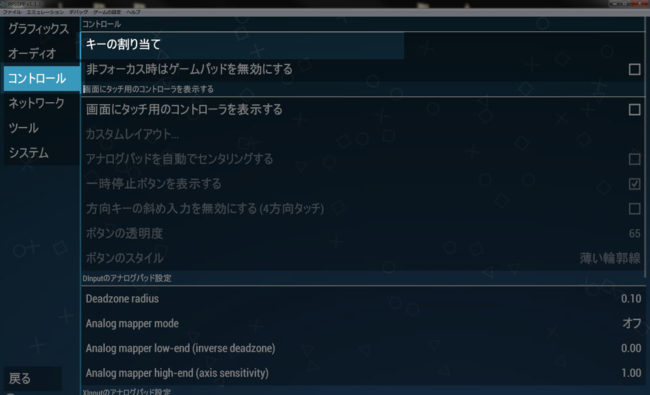PSPのエミュレータ・PPSSPPの設定
- 公開日 : 2015年12月20日
- カテゴリ : ゲーム
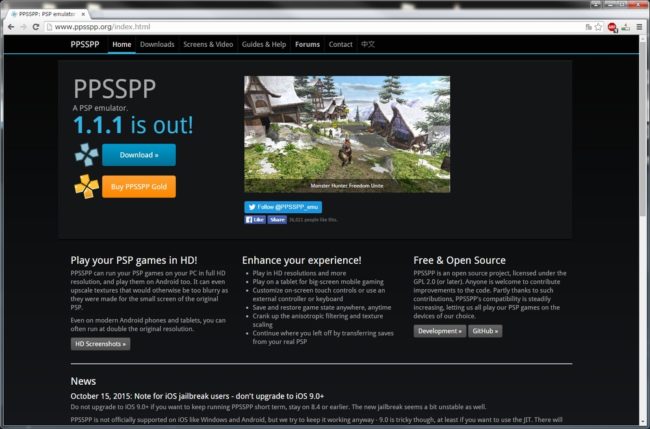
今回はPSPのエミュレータの「PPSSPP」の設定をしたいと思います。
一応、Windows版を使用して解説していきますが、項目自体はAndroid版も同じだと思います。
エミュレータには初期設定がけっこう面倒なものもあったりしますが、このPPSSPPに関してはかなり楽な部類だと思います。
ほとんど初期設定のままでも遊べてしまうと思いますが、最低限知っておくと便利というような項目を自分にとっての備忘録も兼ねて説明します。
「エミュレータって何?」というような疑問をお持ちの方は「PSPのエミュレータでMHP2GをHD画質でやってみる」のページを見ていただければわかると思います。
ダウンロードして設定を開く
PPSSPPのダウンロードはこちらから。
http://www.ppsspp.org/
ダウンロードして起動をすると、以下のような画面になります。(64ビット版Windowsの人はPPSSPPWindows64.exeを起動)

ちなみに、これから解説していく各設定項目は以下のようにメニューバーから直接設定できるものもあります。
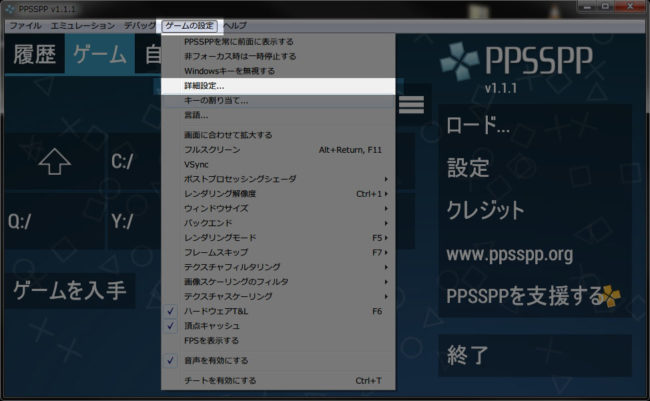
バックエンドの設定
まず「バックエンド」と言う項目を選択します。

最初は「OpenGL」になっています。
私はこのまま使用していますが、Windowsの人は「Direct3D9」を選択したほうが動作が軽いかもしれません。
PCに使用しているグラフィックボードによっても違ってくる可能性があるため、どちらが良いかは一概にわかりません。
実際にソフトを起動してみて試してみるといいでしょう。
レンダリング解像度の設定
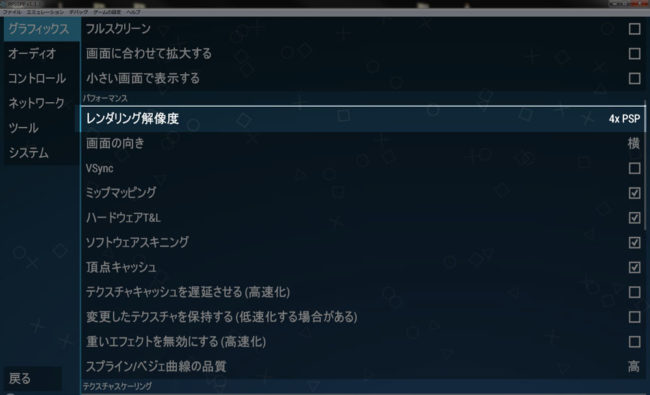
「レンダリング解像度」を上げると、画面に表示する解像度を上げることができます。
グラフィックの綺麗さに最も直結する設定がこれです。
PSPのディスプレイ解像度は480×272ピクセルなので、そのままの解像度でのプレイは今の時代のPCモニタやタブレットだと荒すぎるでしょう。
最低でも1280×720ピクセルぐらいのHD解像度にしたほうが快適です。
例を挙げると、本来のPSPの解像度のままフルHDのモニタ(1920×1080)に全画面表示させるとこんな感じですが、(レンダリング解像度は1倍。画像をクリックすると等倍表示)

表示するグラフィックの解像度を上げるということは、PCやタブレットにそれなりの性能が必要になります。
PPSSPPというエミュレータは必要とするPCスペックがあまり高くないので、それなりに新しいPCであれば解像度を2倍や3倍に上げても快適に動作します。
おそらくここ5年以内ぐらいに買った中級グレード以上のPCならば、4倍ぐらいに上げても快適に動作するのではないでしょうか。
ちなみに、フルHDのモニタやテレビの解像度は1920×1080ピクセルですので、4倍にするとちょうど良くなります。それ以上に上げても無駄にPCに負荷がかかるだけになります。
4Kテレビの場合は8倍の解像度がちょうど良いでしょう。
アップスケールのレベルの設定
上記のレンダリング解像度によって画質が綺麗になるのは、リアルタイムで描画をしているポリゴンの部分だけです。
一枚絵のようなテクスチャの部分の画質は向上しません。
しかし「アップスケールのレベル」を上げると、上記のレンダリング解像度では上げられないテクスチャの部分の綺麗さを向上させることができます。

何を言っているのかわからなくても実際に画面を見ればわかりますので、これも比較画像を挙げてみます。
以下の画像はアップスケールをオフにしています。(レンダリング解像度は4倍)
左上にある時計のアイコンのギザギザ感を覚えておいてください。(画像をクリックすると等倍表示)

アップスケールをオンにすると時計のアイコンは以下のように滑らかになります。(これもレンダリング解像度は4倍)

この項目をオンにするとPCにかかる負荷が大きくなるので、最初はオフのままプレイしてみて動作が重くなかった時にオンにしてもいいかもしれません。
コントローラー設定
全画面表示でのプレイ
メニューバーから「フルスクリーン」を直接選択してもできます。
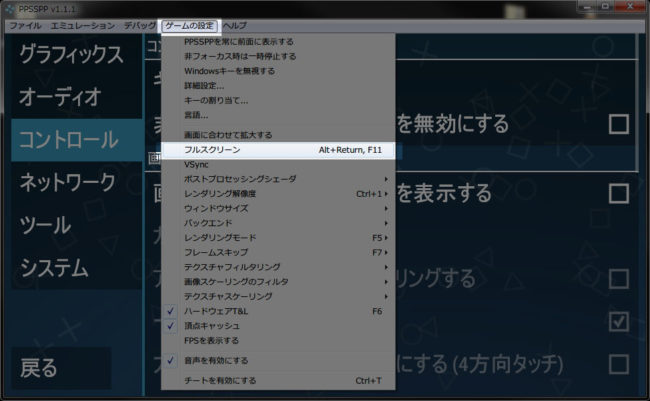
しかし上記2つのやり方だけしか知らないと、全画面表示でゲームをプレイ中に再び設定画面やメニューバーを表示させることはできず、ウインドウを元の大きさに戻せなくて困ることになります。
ウインドウを元の大きさに戻すときのことを考えて、上記画像内にも書かれているように「Altキーを押しながらEnterキー」または「F11キー」で切り替えるやり方のほうがベターです。
まとめ
最低限知っておくと良い設定は以上です。
メニューバーから「ロード」を選択し、ソフトのデータを読み込めばプレイできます。
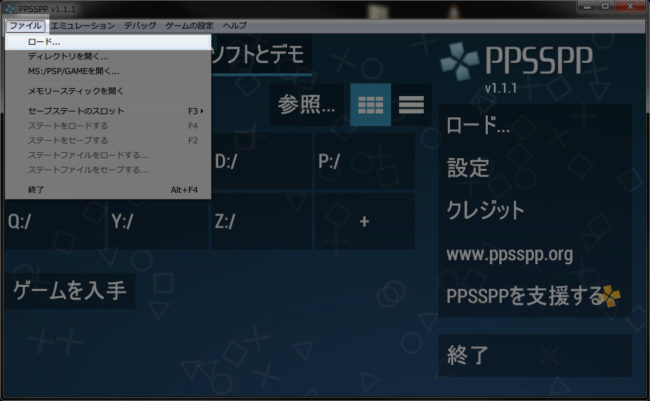
ほとんど初期設定のままでも問題なく遊べてしまうのがこのエミュレータの素晴らしい点です。
PS2のエミュレータだとBIOSが必要になったり、グラフィックの設定だとかがもっとわかりにくいので、それを経験した後にこのPPSSPPを使用すると「なんて楽なんだ!」と思います。
作った人、ありがとう。